Это самый маленький настольный компьютер, который я когда-либо видел. Зачем он нужен?
У меня с брендом Chuwi долгая история, полная любви и ненависти. Когда они анонсировали микроскопический системный блок, помесь медиаплеера и тонкого клиента, мне очень захотелось его в арсенал.
Характеристики
- Процессор: Intel Celeron J4115 — 4 ядра, 4 потока
- Операционная система: Windows 10 Home (мультиязычная)
- Графика: Intel Gen9 UHD Graphics 600
- Оперативная память: LPDDR4 6 ГБ
- Системный диск: eMMC 128 ГБ
- Wi-Fi 2.4/5 ГГц 802.11a/ac/b/g/n
- Bluetooth 5.1
- Интерфейсы: USB-A 3.1, USB Type-C (только питание), 3.5mm аудио, HDMI 2.0, microSD, SATA m.2 2242
- Габариты и вес: 127 г, 61х61х43 мм
Цена: $155 (в официальном сторе).
Во время кампании на Indiegogo они просили больше — около $169. В итоге ранним спонсорам в подарок ещё дослали кому что — тачпад и клавиатуру, например. Мне отправили очень рано, поэтому тачпад едет где-то отдельной посылкой.
Комплектация
- Chuwi Larkbox
- Адаптер питания
- Инструкция
- VESA-крепление для Larkbox
- Болтики-винтики
Внешний вид
Стандартная коробка из переработанного картона. Внутри мягкий материал с двумя вырезами: один под сам компьютер, второй просто так.

Комплектация лаконичная — помимо компьютера и блока питания есть только металлическая пластина для крепления к монитору или телевизору (VESA 200), и инструкция.

На лицевой стороне микро-компьютера есть светодиод и кнопка включения.

На оборотной — HDMI 2.0, два USB 3.1 и разъём питания Type-C.

Сбоку есть аудио-разъём 3.5мм и слот для microSD (китайцы по традиции называют карточки TF).

На дне у Larkbox есть четыре винта. Откручиваем…
(это отвёртки Xiaomi, конечно)

…и находим разъём для SSD-диска формата m.2 2242 (это самый маленький вид, вроде такого).

У меня под рукой был только большой m.2, но и без него встроенного диска на 128 гигабайт пока хватит.
Если открутить ещё четыре винта, то мы увидим оборотную сторону «материнской платы» компьютера:

Тут есть наклейка 测试OK («проверка пройдена»), и ещё четыре винта-ножки:

Лезть ещё глубже я не решился из-за вот этих тонких шлейфов слева. А если бы полез, то нашёл бы там активный кулер с медной термопроводной пластиной, и прочие мелочи:

Заменить процессор или добавить оперативки, если вам не хватит 6 ГБ, не получится.
Компьютер реально маленький и лёгкий. Конечно, для стационарного компьютера это не является критичным параметром, а высосанные из пальца сценарии из промо-материалов, вроде таскания компьютера с собой на работу, мы рассматривать не будем. Однако его действительно удобно спрятать позади монитора, и он не будет занимать место на рабочем столе. Туда он у меня и отправится с помощью VESA-пластинки. Крепим её к нижней части Larkbox на винты, идущие в комплекте:


Ножка монитора у меня крепится на VESA-разъём:

Я открутил два болта от ножки, и прикрутил их обратно сквозь VESA-пластину с установленным Larkbox’ом:

Включение и настройка
Всё настолько стандартно, что я даже не стал делать скриншоты. При первом запуске вы увидите экран настройки лицензионной свежеустановленной Windows 10 Home, можно выбрать русский язык.
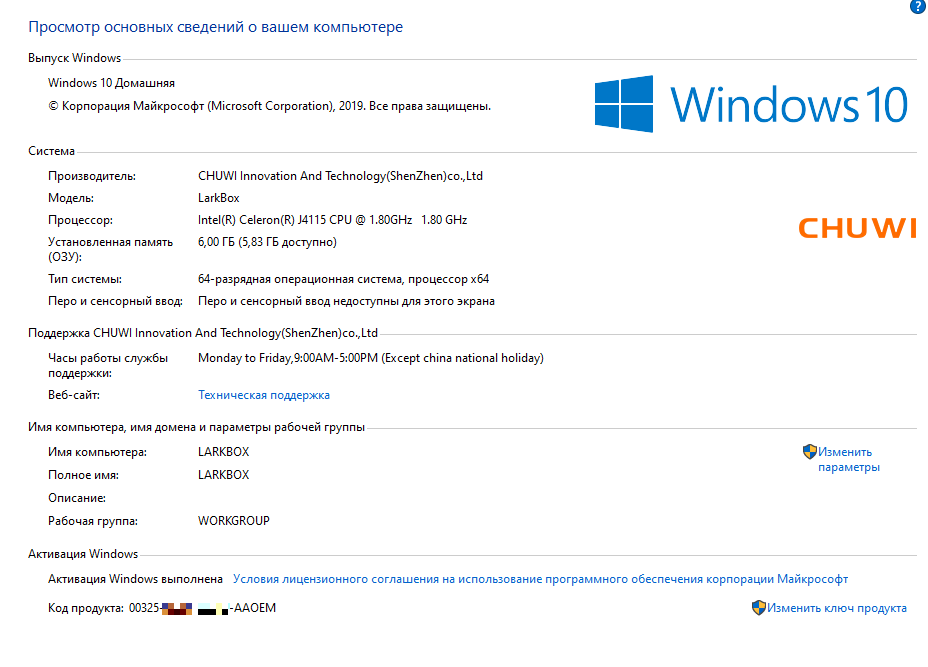
После первичной настройки я сразу установил весь привычный софт (примерно по своему старому списку, + InkScape и Paint.Net), осталось ещё достаточно места для манёвра:
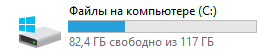
Личные файлы хранятся на внешнем жёстком диске по USB 3.1. Копирование на внешний жёсткий диск происходит довольно быстро, 100-110 МБайт/с (более 800 Мбит/с)
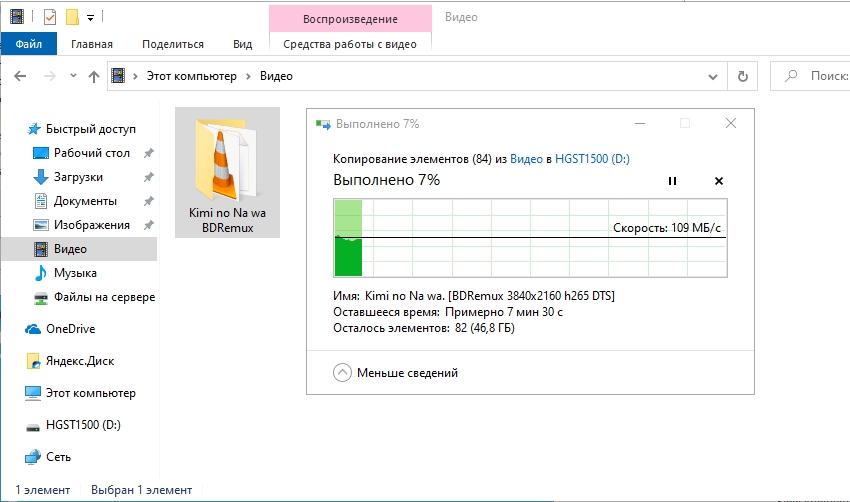
Скорость самого внутреннего накопителя протестировать с помощью CrystalMark не удалось, он упорно не видел диск, хотя у Экслера получилось.
Производительность
Видео 4К
В промо-материалах производитель гордо заявляет о поддержке воспроизведения 4К-видео, что у меня вызывало некоторые сомнения. Но всё обошлось, видео 3840×2160 24fps из файла весом 55 гигабайт (почти половина накопителя!) воспроизводится без проблем:
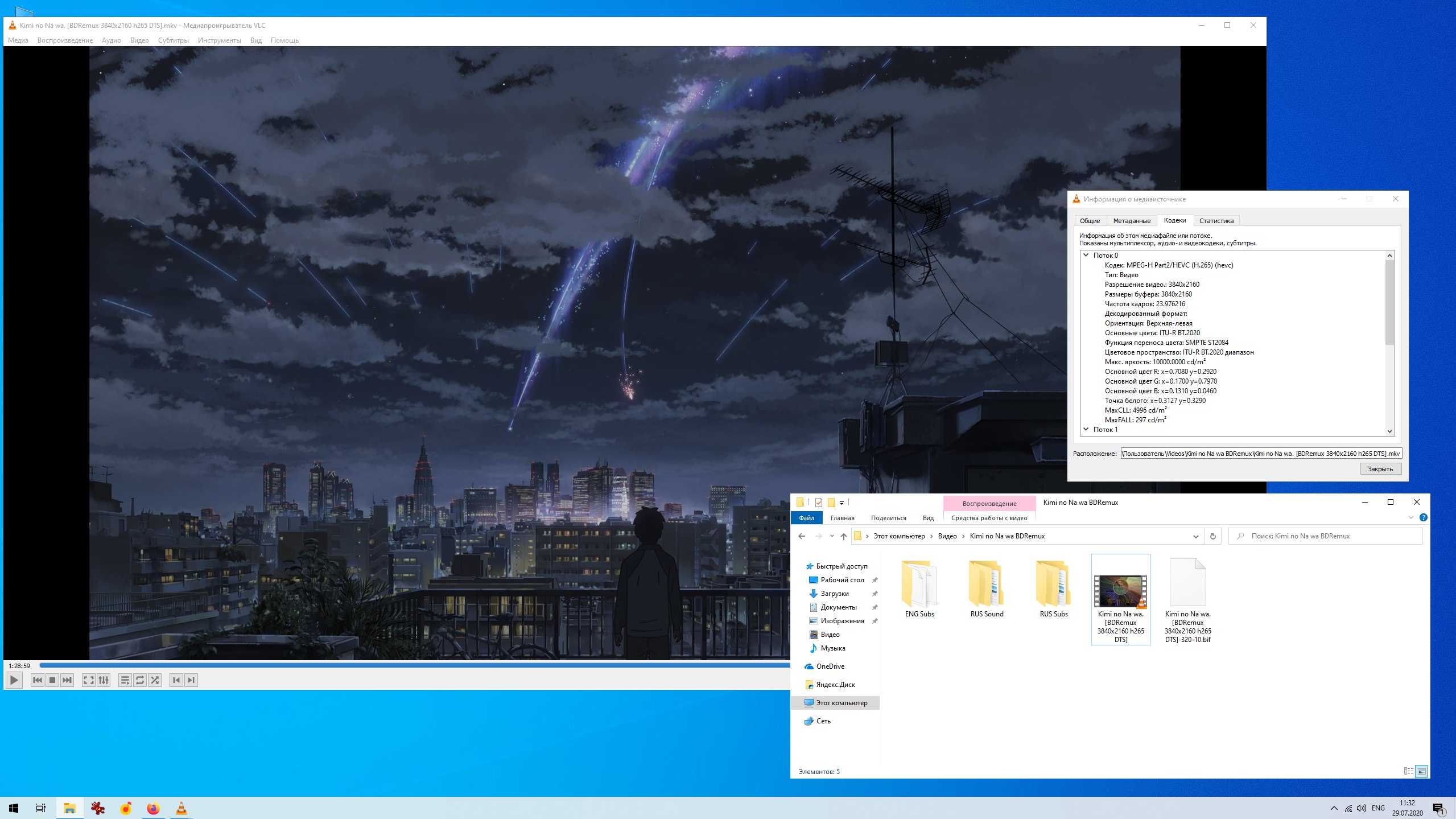
Более того, можно рядом запустить ещё пару офисных программ, и они будут работать с отзывчивостью, которая не будет раздражать.
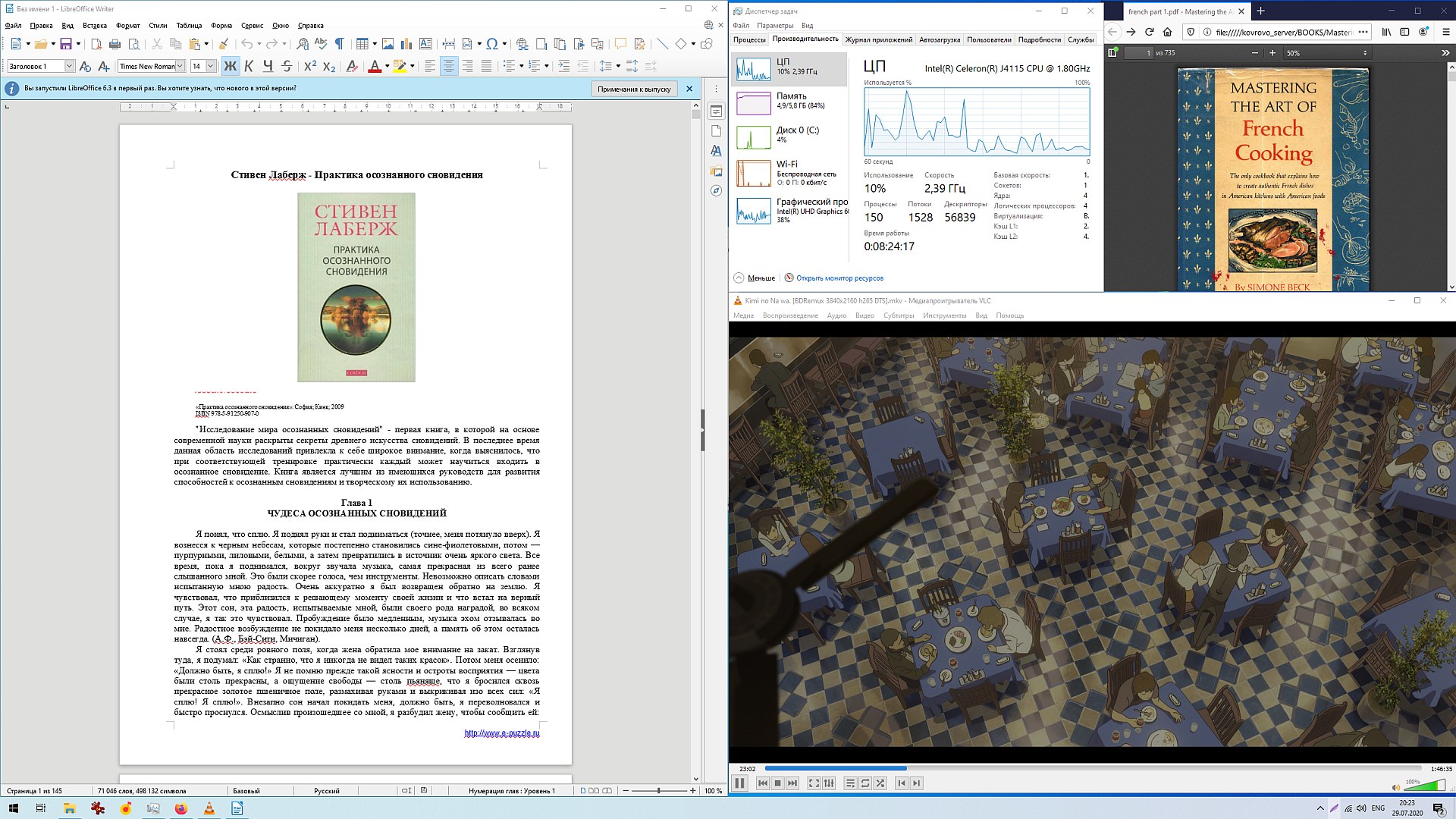
Игры
Не испытывайте надежд 🙂 Intel Gen9 600 с трудом тянет даже Minecraft. Впрочем, для олдфагов компьютер будет в самый раз:
Бенчмарки
Тест в Cinebench: 588 pts
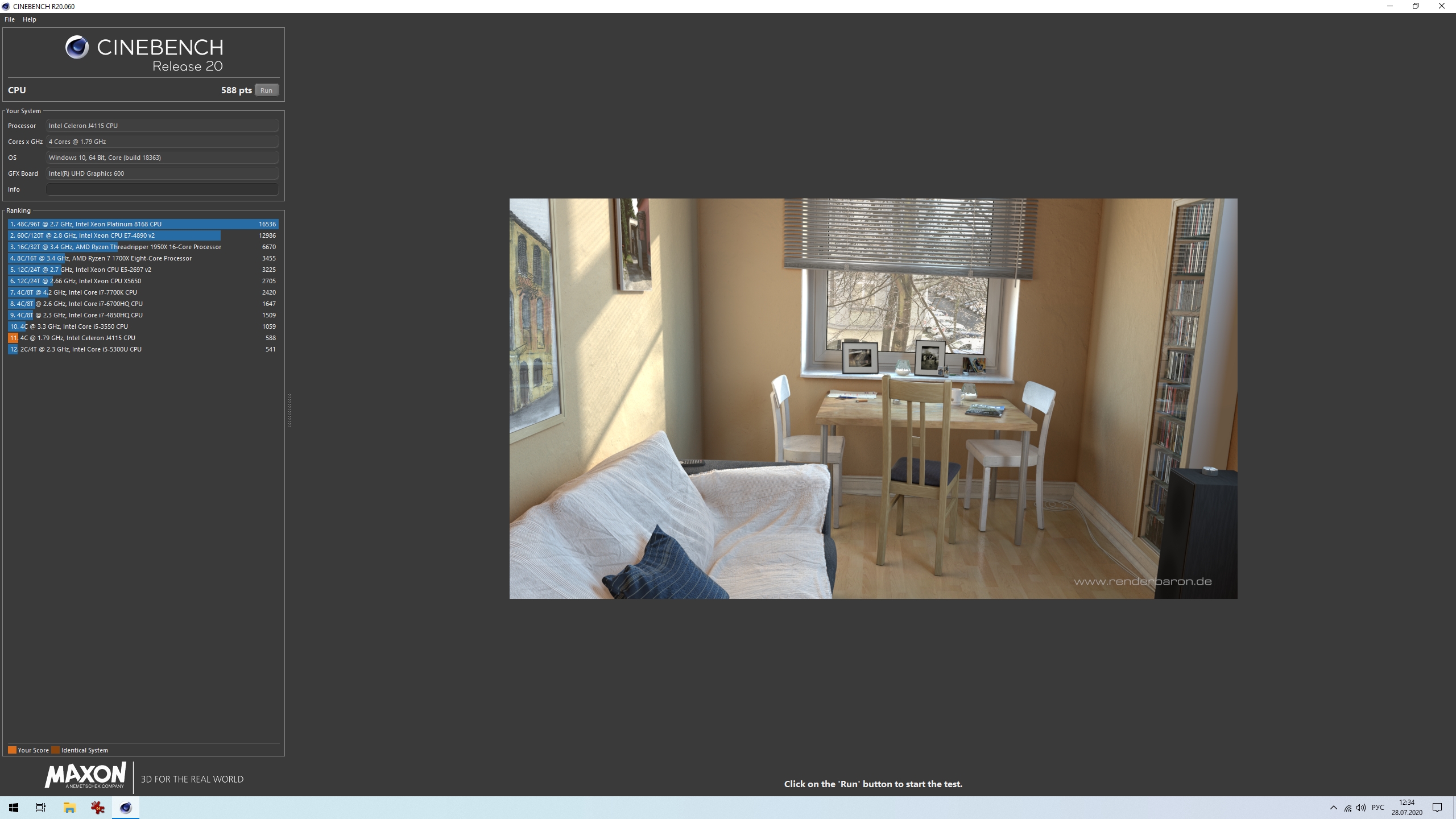
Отчёт из CPU-Z (ссылка)
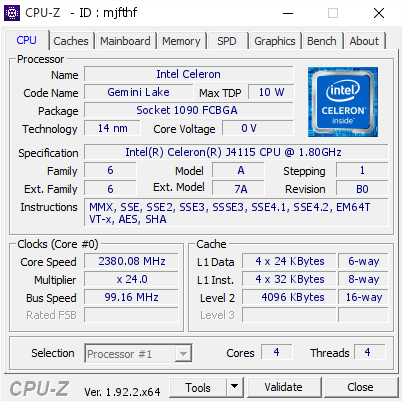
Скорость Wi-Fi
Приём сигнала стабильный на больших расстояниях, скорость передачи данных при подключении к 5G в прямой видимости не превышала 200 Мбит/с, что не отличается от моих более мощных устройств. Видимо, это предел моей конкретной сети.
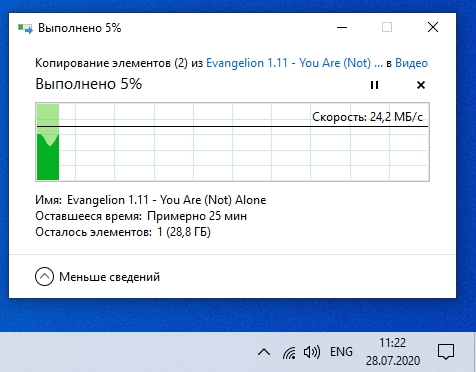
Для жизни этого более чем достаточно. Любые фильмы с локального сервера Emby запускались без задержек и пауз.
Температура
У компьютера активное охлаждение, и при нагруженных операциях работает кулер. Включается он довольно часто, но за монитором звук не слишком назойливый — тише, чем мой 15-дюймовый ноутбук Lenovo. Температура при игре в Half-Life 2 была в пределах 65 градусов. Сильнее нагреть не удалось.
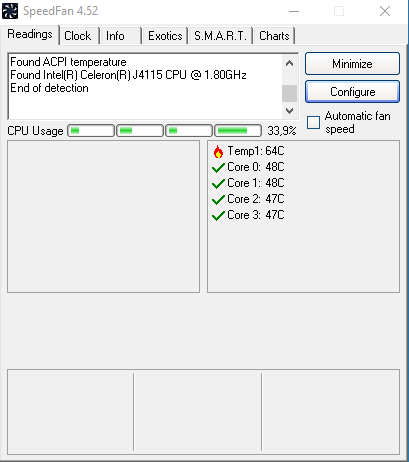
Выводы
Достоинства
У Larkbox есть несомненные плюсы:
- Малый размер и крепление VESA
- Слот m.2 для расширения места на диске
- Лицензионная Windows 10 с русским языком
Но есть и недостатки. Ни один из них не является фатальным, но если вы решитесь на покупку, то должны про них знать.
Недостатки
Ненастоящий Type-C
Физически это USB Type-C, универсальный разъём, в который кабель можно вставлять любой стороной. По факту это просто разъём питания 12в/1.5а, выполненный в таком формате. Никаких стандартов Type-C он не поддерживает. Даже PD. Компьютер не стал включаться ни с универсальной зарядкой с Power Delivery на 40W, ни с блоком питания от ThinkPad L430 на 65W.

Type-C концентратор Lenovo C120, даже со своей родной зарядкой, он тоже не увидел, и придётся довольствоваться одним-единственным выходом на монитор и двумя USB-портами. Даже мой телефон его поддерживает, а Chuwi — нет.
Делать Type-C для галочки — плохое решение. И без того фрагментированный и квази-универсальный стандарт получает девайсы, которые могут сыграть злую шутку. (Например, я не рискну проверять, как реализована зарядка от Chuwi и вставлять в телефон, например.)
M.2 SSD
Жаль, что подходит только самый маленький стандарт дисков. Я не вижу причин делать компьютер именно такого размера: сделайте его чуть побольше, и сценарии использования остались бы ровно теми же самыми. Он всё точно так же влез бы на планку VESA 200 (которая и так в два раза больше LarkBox), а рекламный «компьютер в кармане» — это фантазия маркетолога. Кто в здравом уме будет носить эту коробочку на работу? Зачем? Почему именно в кармане?..
Оперативная память
По скриншоту в середине статьи видно, что забить 6 гигабайт ОЗУ не составляет никакого труда. Да, компьютера хватит для домашних задач. Но с тяжёлыми офисными файлами он вряд-ли справится: когда началась эпидемия COVID-19 и я перешёл на работу из дома, то пришлось срочно добавлять в свой выделенный под работу ноутбук ещё 8 гигабайт оперативки, иначе Excel-таблицы по 5000 строк просто падали. Память можно было бы сделать расширяемой с ноутбучным форм-фактором SO-DIMM, но инженерам захотелось «размера яблока»…
Вердикт
Я снабдил компьютер внешним диском на 1 ТБ, поставил необходимый минимум офисно-домашних бесплатных программ, прикрутил к 24″ монитору, и он прекрасно заменил собой старый ноутбук моей мамы, который и так последние пять лет был приставкой к монитору. С этой задачей он справляется отлично, и занимает совсем немного места. Если перечисленные недостатки для вас нерелевантны, то могу смело порекомендовать эту коробочку на замену вашего старого ноутбука или настольно-подстольного midi-tower.





Спасибо. Свой ещё не дождался…
Хорошо бы и про BIOS сказать.
Скажите, нормально ли заходит в арсенал?
Плашмя или как есть?
На сайте до сих пор отображается цена в $155, но при переходе в магазин компьютер предлагают по цене в $239, при добавлении в корзину цена снижается до $199.